Brother HL 2270DW User Manual Page 1
Browse online or download User Manual for Printers Brother HL 2270DW. Brother HL 2270DW Manuale d'uso
- Page / 47
- Table of contents
- BOOKMARKS




- GUIDA DELL’UTENTE 1
- NOTA IMPORTANTE 2
- Definizioni di note 2
- Sommario 3
- Introduzione 1 5
- Altre funzionalità di rete 1 6
- Fare clic su OK 9
- Macintosh 9
- Altre utilità di gestione 2 10
- BRPrint Auditor (Windows 11
- Informazioni generali 3 12
- Per modalità Ad-hoc 3 14
- (modalità Infrastruttura) 3 15
- Configurazione con pulsante 16
- IMPORTANTE 19
- (per HL-2135W e HL-2270DW) 25
- Informazioni generali 5 29
- HL-2135W e HL-2270DW) 5 32
- Gestione basata sul Web 6 34
- Gestione basata sul Web 35
- Funzionalità di protezione 7 36
- Funzionalità di protezione 37
- (Windows 39
- Risoluzione dei problemi 8 40
- Risoluzione dei problemi 41
- Appendice A A 46
Summary of Contents
GUIDA DELL’UTENTE IN RETEServer di stampa Ethernet multi-protocollo su scheda e server di stampa Ethernet senza fili La presente Guida dell'utent
Modifica delle impostazioni di rete della macchina 62Altre utilità di gestione 2Oltre all'utilità BRAdmin Light, la macchina Brother contiene le
Modifica delle impostazioni di rete della macchina 72Per ulteriori informazioni e per scaricare il software, visitare il sito http://solutions.brother
833Informazioni generali 3Per collegare la macchina alla rete senza fili, è consigliabile seguire i passaggi contenuti nella Guida di installazione ra
Configurazione della macchina in una rete senza fili (per HL-2135W e HL-2270DW) 93Operazioni in dettaglio per la configurazione della rete senza fili
Configurazione della macchina in una rete senza fili (per HL-2135W e HL-2270DW) 103Per modalità Ad-hoc 3a Confermare l'ambiente di rete. Vedere p
Configurazione della macchina in una rete senza fili (per HL-2135W e HL-2270DW) 113Conferma dell'ambiente di rete 3Connessione ad un computer con
Configurazione della macchina in una rete senza fili (per HL-2135W e HL-2270DW) 123Conferma del metodo di impostazione della rete senza fili 3Esistono
Configurazione della macchina in una rete senza fili (per HL-2135W e HL-2270DW) 133 È possibile configurare la macchina in modalità remota da un comp
Configurazione della macchina in una rete senza fili (per HL-2135W e HL-2270DW) 143Configurazione con il metodo PIN di Wi-Fi Protected Setup per confi
Configurazione della macchina in una rete senza fili (per HL-2135W e HL-2270DW) 153Configurazione della macchina in una rete senza fili (per le modali
iDefinizioni di noteNella presente Guida dell'utente vengono utilizzate le seguenti icone:NOTA IMPORTANTE L'utilizzo di questo prodotto è a
Configurazione della macchina in una rete senza fili (per HL-2135W e HL-2270DW) 163Come configurare la macchina senza fili tramite la modalità di impo
Configurazione della macchina in una rete senza fili (per HL-2135W e HL-2270DW) 173f Attendere finché il LED Ready della macchina non indica Connessa.
Configurazione della macchina in una rete senza fili (per HL-2135W e HL-2270DW) 183Utilizzo del metodo PIN di Wi-Fi Protected Setup 3Se il punto di ac
Configurazione della macchina in una rete senza fili (per HL-2135W e HL-2270DW) 193d Verrà stampato un foglio che mostra un PIN a 8 cifre e verrà avvi
Configurazione della macchina in una rete senza fili (per HL-2135W e HL-2270DW) 203f Attendere finché il LED Ready della macchina non indica Connessa.
2144Prima di configurare le impostazioni senza fili 4IMPORTANTE• Le seguenti istruzioni consentiranno di installare la macchina Brother in un ambiente
Configurazione senza fili tramite l'applicazione di installazione Brother (per HL-2135W e HL-2270DW) 224Configurazione delle impostazioni senza f
Configurazione senza fili tramite l'applicazione di installazione Brother (per HL-2135W e HL-2270DW) 2344 Selezionare Connessione in rete wireles
Configurazione senza fili tramite l'applicazione di installazione Brother (per HL-2135W e HL-2270DW) 2446 Fare clic su Dettagli…, quindi conferma
2555Informazioni generali 5Il pannello di controllo consente di eseguire le seguenti operazioni:Ripristino delle impostazioni di rete ai valori predef
iiSommario1 Introduzione 1Funzionalità di rete ...
Configurazione del pannello di controllo 265Ripristino delle impostazioni di rete ai valori predefiniti di fabbrica 5È possibile ripristinare le impos
Configurazione del pannello di controllo 275Stampa della pagina delle impostazioni della stampante 5NotaNome nodo: è riportato nella pagina delle impo
Configurazione del pannello di controllo 285Attivazione o disattivazione della rete senza fili (per HL-2135W e HL-2270DW) 5Per attivare o disattivare
Configurazione del pannello di controllo 295Stampa del rapporto WLAN (per HL-2135W e HL-2270DW) 5Il WLAN report (Rapporto WLAN) stampa il rapporto di
3066Informazioni generali 6È possibile utilizzare un browser Web standard per gestire la macchina tramite il protocollo HTTP (Hyper Text Transfer Prot
Gestione basata sul Web 316Procedura di configurazione delle impostazioni macchina tramite Gestione basata sul Web (browser) 6È possibile utilizzare u
3277Informazioni generali 7Oggi molti fattori minacciano la sicurezza delle reti e dei dati trasmessi attraverso di esse. La macchina Brother impiega
Funzionalità di protezione 337Invio di una e-mail in modo sicuro 7Configurazione tramite Gestione basata sul Web (browser Web) 7È possibile configurar
Funzionalità di protezione 347Sarà inoltre necessario verificare SMTP-AUTH del Metodo di autenticazione server SMTP per consentire l'autenticazio
Funzionalità di protezione 357Gestione protetta tramite Utilità BRAdmin Professional 3 (Windows®) 7Per utilizzare in modo sicuro l'utilità BRAdmi
iii5 Configurazione del pannello di controllo 25Informazioni generali ...
3688Informazioni generali 8Questo capitolo illustra come risolvere problemi di rete tipici che si possono verificare durante l'utilizzo della mac
Risoluzione dei problemi 378Si sta usando un filtraggio dell'indirizzo MAC?senza fili Verificare che l'indirizzo MAC della macchina Brother
Risoluzione dei problemi 388Alla macchina Brother è stato assegnato un indirizzo IP disponibile?cablato/ senza fili Verificare l'indirizzo IP e
Risoluzione dei problemi 398Alla macchina Brother è stato assegnato un indirizzo IP disponibile?cablato/ senza fili1 (Windows®2000/XP, Windows Server®
Risoluzione dei problemi 408Si sta collegando la macchina Brother alla rete con funzionalità senza fili?senza fili Stampare il WLAN report (Rapporto
Risoluzione dei problemi 418Desidero controllare che le mie periferiche di rete funzionino correttamente.DomandaInterfacciaSoluzioneLa macchina Brothe
42AAProtocolli supportati e funzionalità di protezione A1Per HL-2250DN e HL-2270DW2Per HL-2135W e HL-2270DWAppendice A AInterfacciaEthernet110/100BASE
Indice43BBAAOSS™ ... 12Applicazione di installazione Brother ...
111Funzionalità di rete 1La macchina Brother può essere condivisa su una rete Ethernet cablata da 10/100 MB o senza fili IEEE 802.11b/g mediante il se
Introduzione 21Altre funzionalità di rete 1Protezione 1La macchina Brother impiega alcuni dei protocolli di crittografia e protezione delle reti più a
322Come modificare le impostazioni di rete della macchina (Indirizzo IP, Subnet mask e Gateway) 2Utilizzo dell'utilità BRAdmin Light 2BRAdmin Lig
Modifica delle impostazioni di rete della macchina 42a Avviare l'utilità BRAdmin Light. Windows®Fare clic su Iniziare / Tutti i programmi1 / Bro
Modifica delle impostazioni di rete della macchina 52e Fare clic su OK.f Con l'indirizzo IP programmato correttamente, il server di stampa Brothe
More documents for Printers Brother HL 2270DW










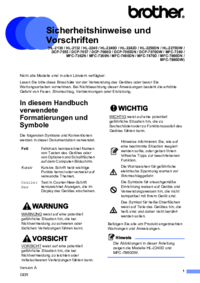
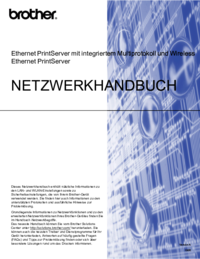



 (26 pages)
(26 pages)








Comments to this Manuals